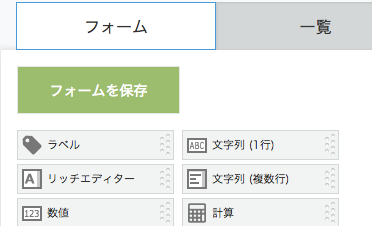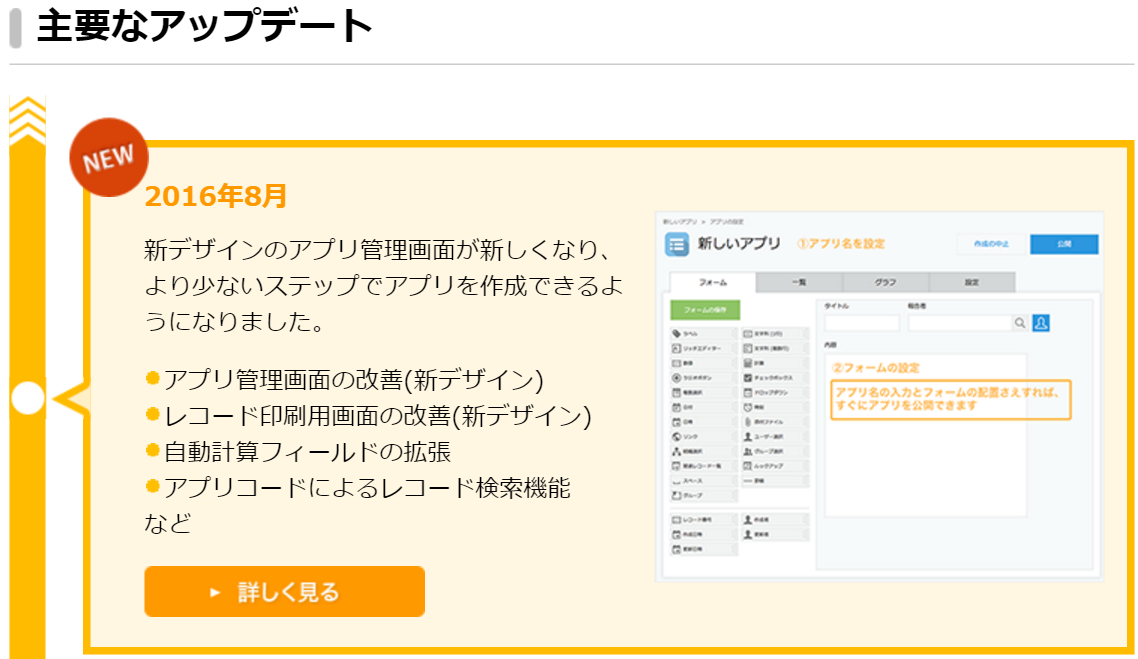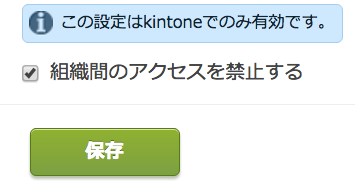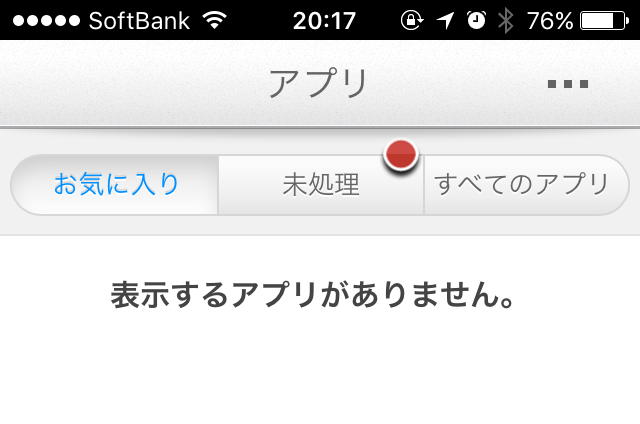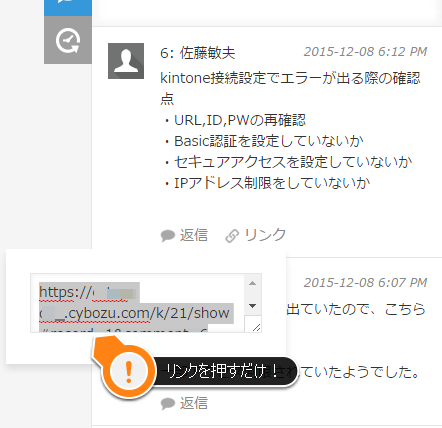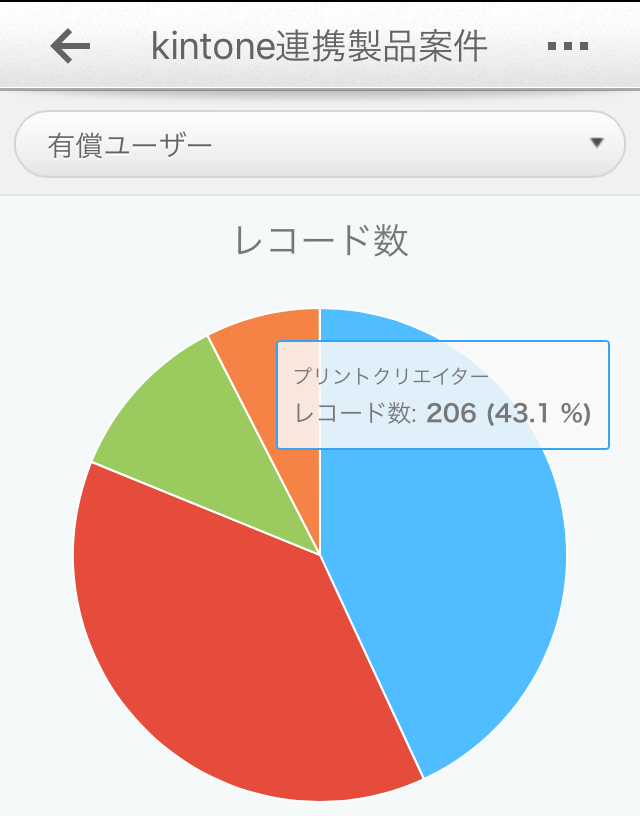kintone連携サービス「kMailer」は、kintone上からメールを個別・一斉送信できます。
kMailerは、2023年6月12日に「AIアシスタントβ」機能をリリースしました。無料お試し環境を含め、全てのコースでご利用いただけます。
本記事では、kMailerの操作画面を用いて「AIアシスタントβ」の利用方法を解説するのでぜひ最後までご覧ください。
kMailerの新機能「AIアシスタントβ」とは
「AIアシスタントβ」は、OpenAI Inc.が提供するChatGPTのAPIをkMailerに活用したサービスです。
「AIアシスタントβ」を用いたメールの送信手順は以下の通りです。
- リッチなHTMLテンプレートを、AIアシスタントによって自動生成
- AIアシスタントが生成したHTMLを、本文のHTMLエディターにコピー
- HTMLメールを修正しメール送信
早速使ってみる


赤枠内にどのようなメールを送りたいかを記載します。入力が完了したら右の紙飛行機ボタンをクリック。
今回は、例を参考にメールの自動生成をお願いしてみます。
・見積書PDFを送りたい
載せたいこと:
・自社ロゴがついたヘッダー
・会社名や住所、電話番号が書かれたフッター
・挨拶と連絡事項の本文
・見積書の作成日と有効期限の一覧
・見積書PDFをダウンロードするボタン
自動生成されたHTMLが、カラー表示になったら完成です。
HTMLを修正したい場合は、修正指示ができます。画面下部の「HTMLの修正指示を詳しく書いてください」で修正内容を記載し、紙飛行機ボタンをクリックします。
問題がなければ[+テンプレート本文に反映]をクリック。
HTMLメールが完成しました。必要に応じて社名やロゴなどを自社情報に修正します。
修正が完了したら[変更を保存]ボタンをクリック。メールテンプレート名と件名も忘れずに記載します。
kMailer上からもメールが送信ができることを確認できました。
「AIアシスタントβ」は全コースでご利用可能です
kMailerの「AIアシスタントβ」は、無料お試し環境を含め、全コースでご利用可能です。
- メール文言をゼロから考えるのが大変
- HTMLメールの作成に時間がかかっている
- メルマガのデザインが決まらない
上記のようなお悩みを持った方に、ぜひ活用いただきたい機能です。
30日間の無料お試しは何度でもお申込み可能なので、ぜひお気軽にお手元で検証してみてください。